时间:2019-10-18 06:58 来源: https://www.xggww.com 作者:Win7系统之家
解决方法如下:
1、通常都会选择直接打开ps软件,或者是在图标上双击鼠标;
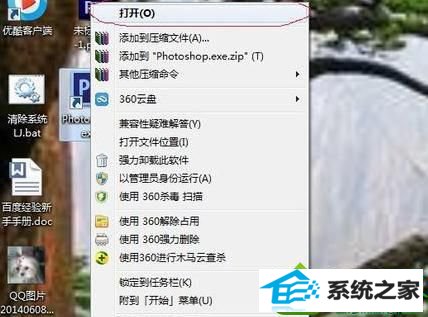
2、但是有的时候在win10系统之下直接打开ps的话就会出现如图中所示的情况;
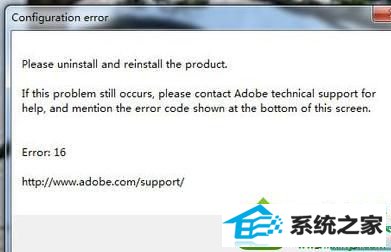
3、我们解决这个问题的办法就是在ps软件的图标上点击鼠标右键,然后选择“以管理员身份运行”;
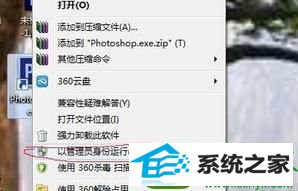
4、ps现在已经成功启动了,接下来我们就是等着看看ps是否能够真正的成功启动;

5、ps软件正常打开了。
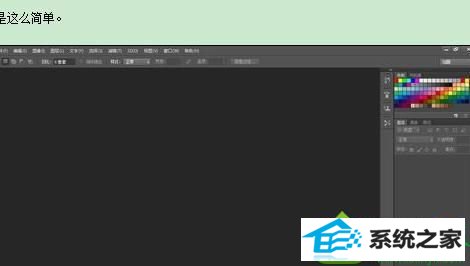 以上就是win10系统打不开ps软件的解决方法,以上教程轻松帮助大家解决此问题了。
以上就是win10系统打不开ps软件的解决方法,以上教程轻松帮助大家解决此问题了。